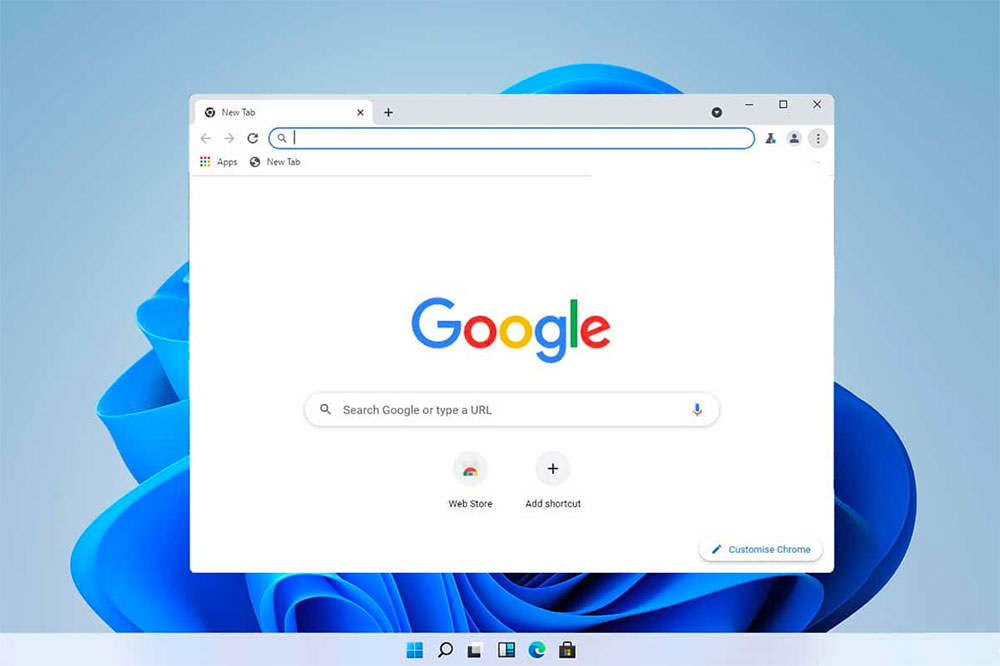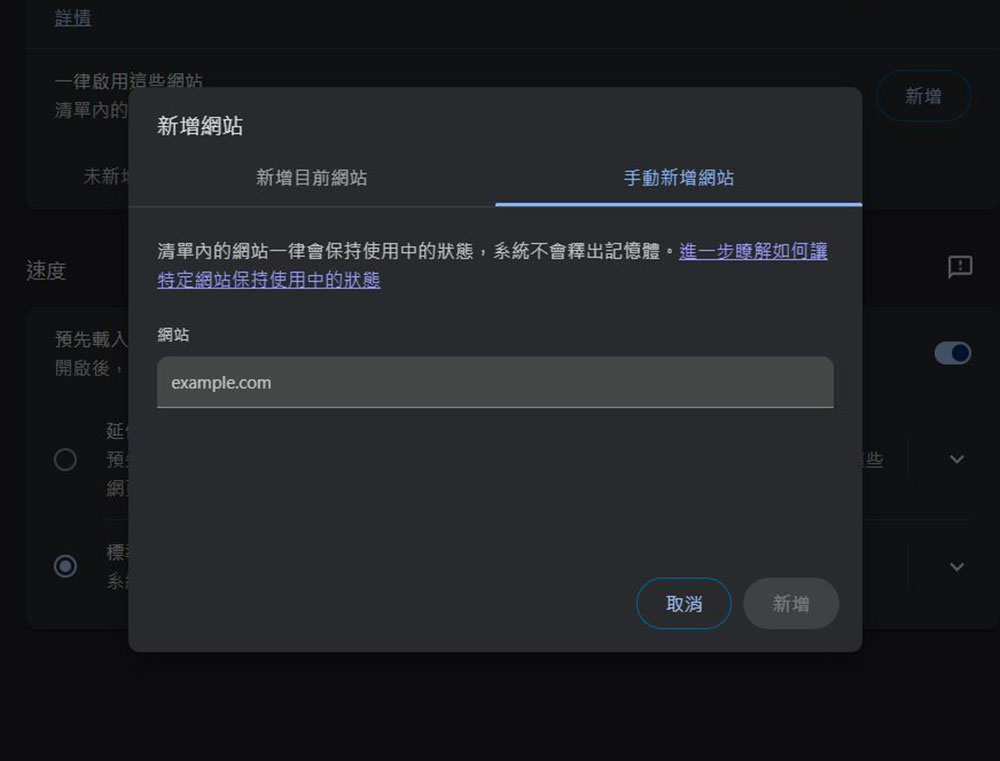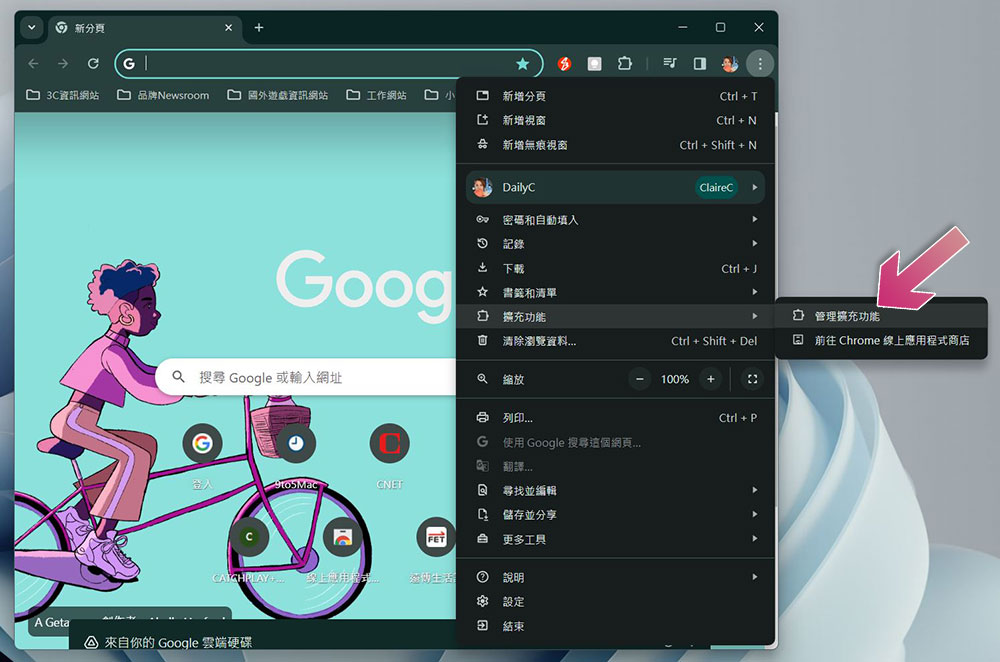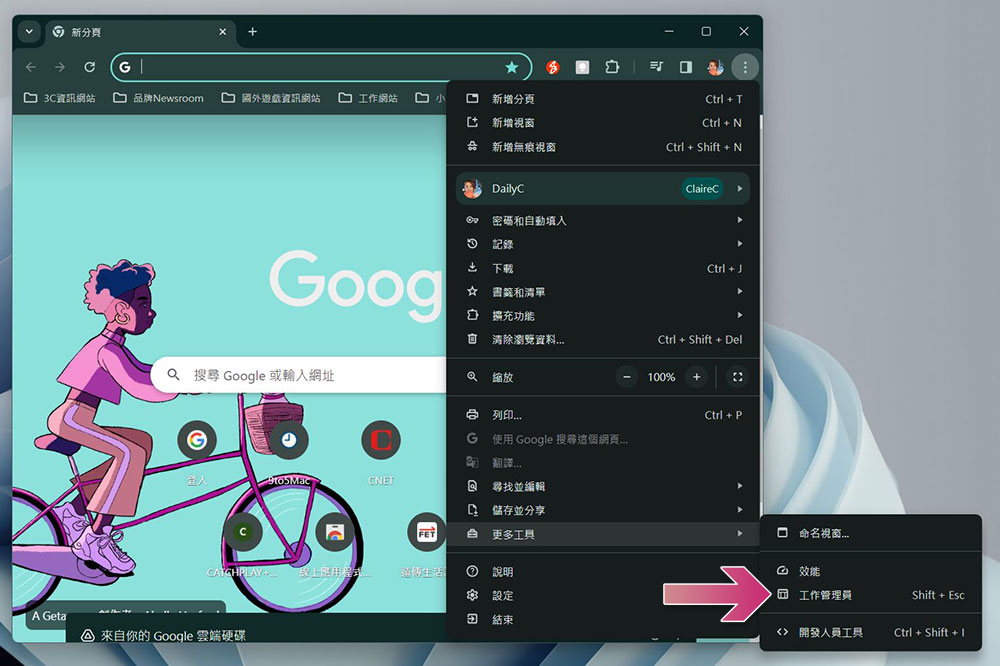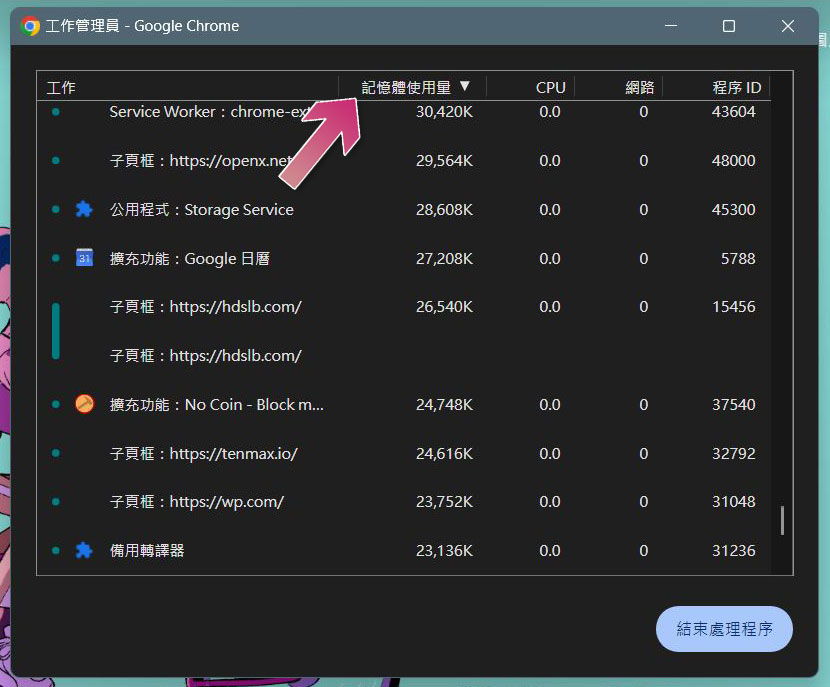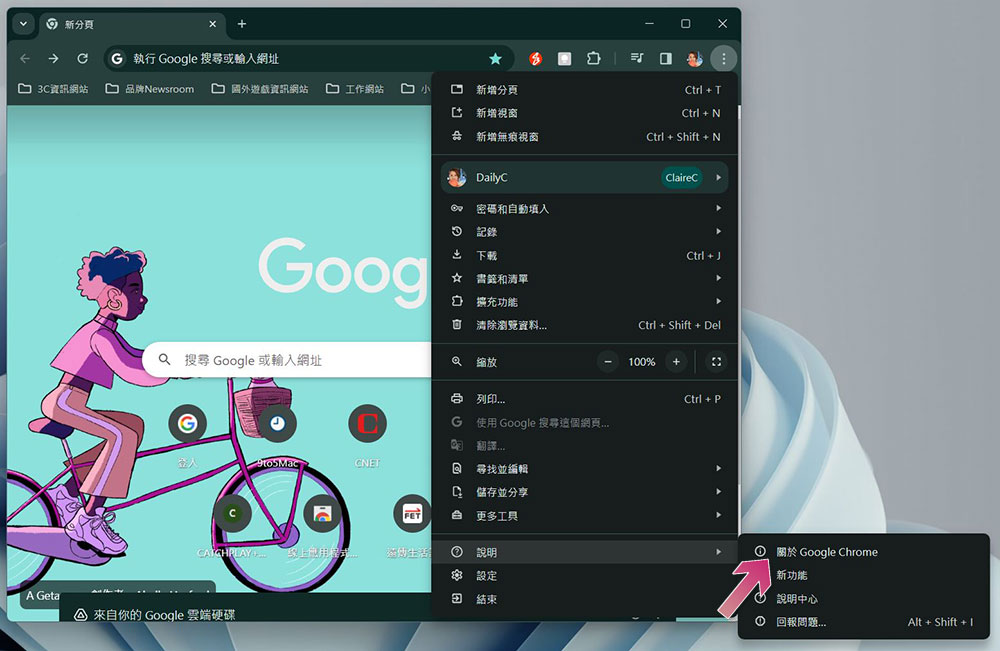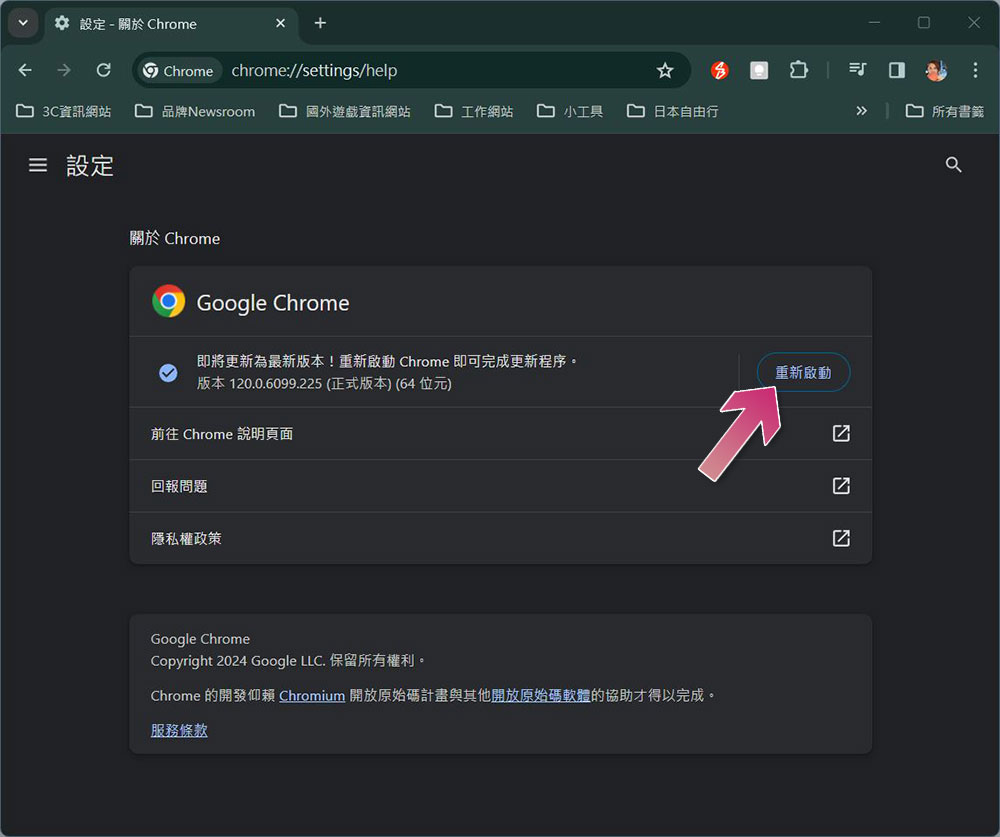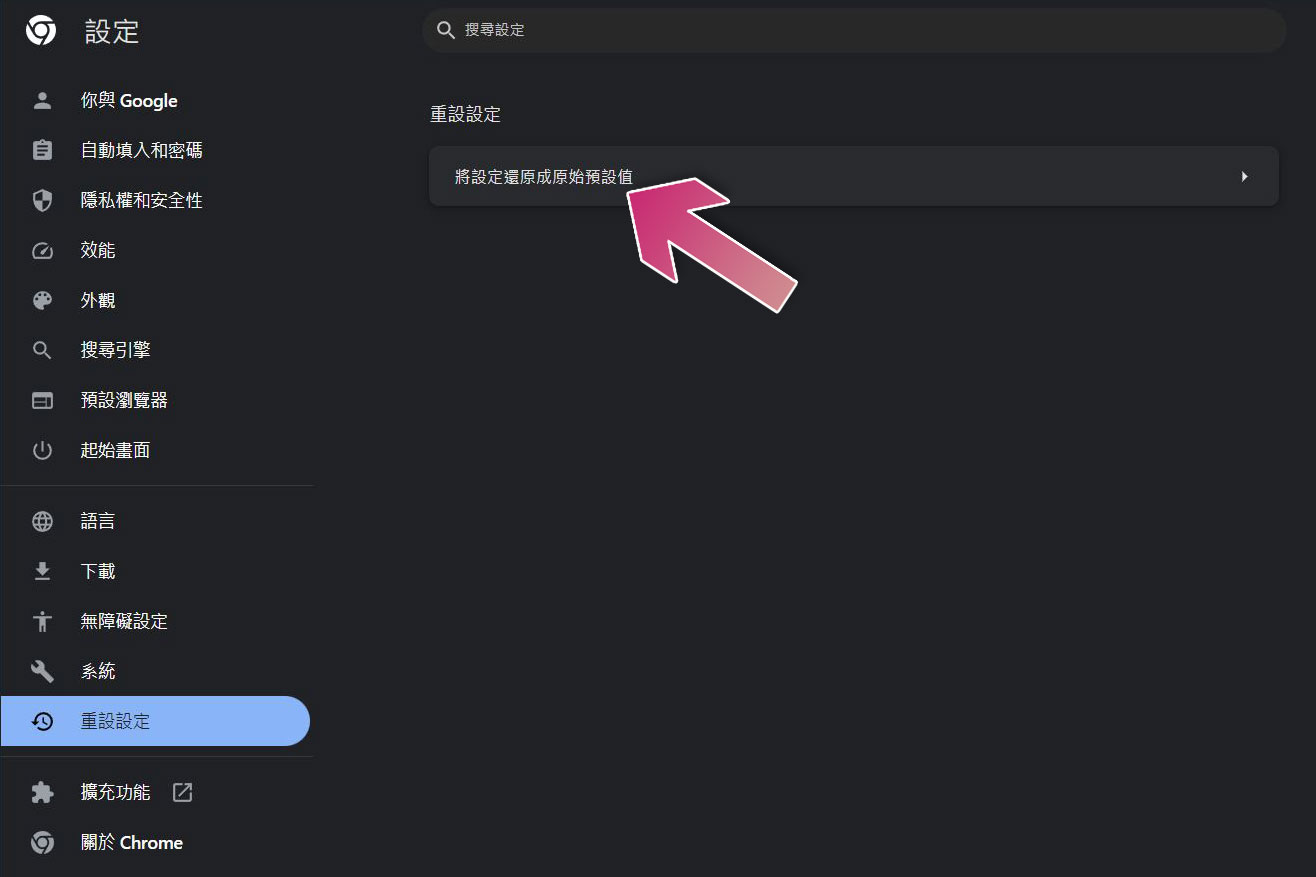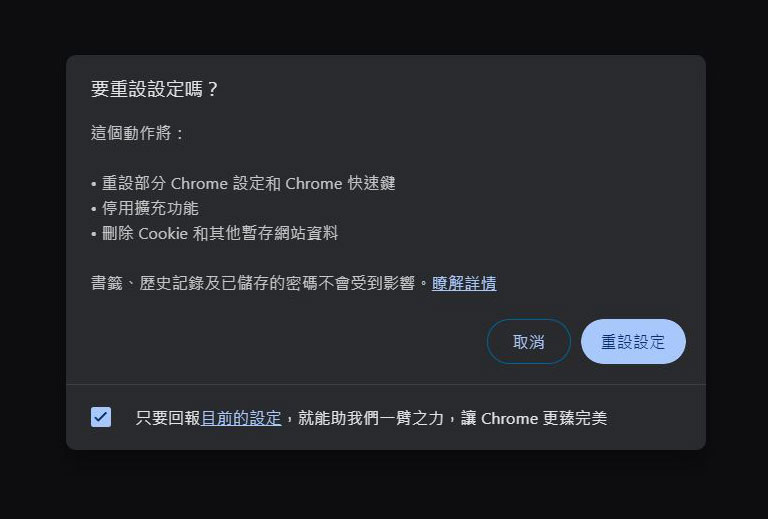當你切換到已經開啟的 Chrome 瀏覽器分頁時,有沒有注意到它會自動更新?當系統資源不足、分頁進入休眠狀態或已經安裝擴充外掛的干擾等就會導致分頁自動更新,有時候對用戶來說不甚方便,這次我們提供了幾個解決方案來幫助你解決此問題。
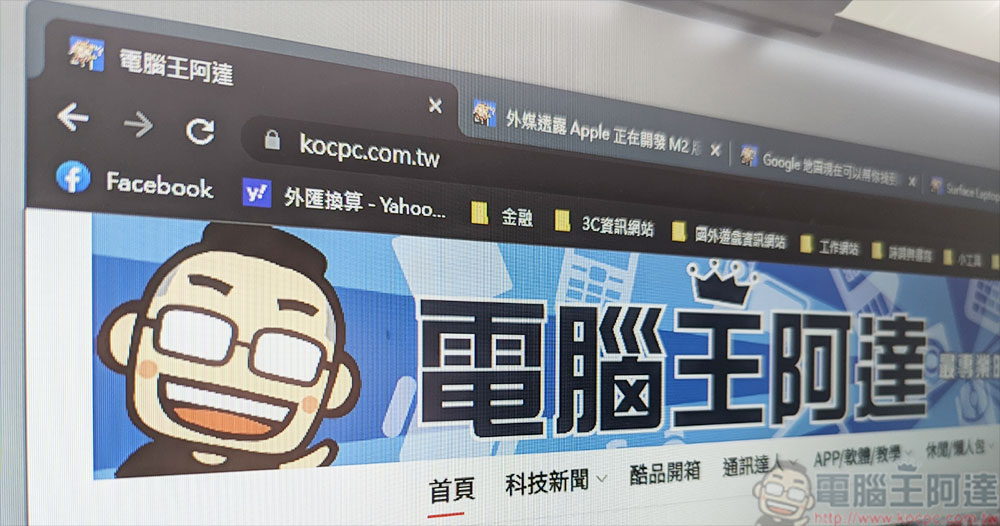
如何修復 Chrome 自動更新分頁的問題
在解決問題之前就是先判斷問題,我們可以透過執行一些初步檢查來進行故障排除。首先你可以重新啟動瀏覽器和你的電腦來排除任何臨時出現的錯誤,如果問題仍然存在,請先檢查網路連線的穩定性以確保部會間歇性中斷或掉線。此外,請清除瀏覽器快取和 Cookie 以防止它們干擾運作。
如果這些基本故障排除步驟無法診斷或解決問題,請嘗試接下來的其他修復方式。
檢查問題的影響普遍性
檢查問題是否仍然存在於特定分頁或影響到所有開啟的分頁,你可以切換到另一個分頁並檢查它是否在一段時間後更新。另外,請確保你造訪的網站不是閒置一段時間後就自動更新的網站,例如銀行網站。如果問題僅限於特定分頁,請關閉並重新開啟以排除導致自動更新的任何臨時錯誤。
你也可以嘗試在其他瀏覽器上開啟網站,以確認是否是 Chrome 上獨有的問題。如果該網站在其他備用瀏覽器上也無法載入,則表示該網站存在潛在的技術性問題,這種情況下請向網站管理員或支援團隊回報。如果問題擴展到其他所有開啟的分頁(包含新開的分頁),則問題層面更大,這種情況下妳可以繼續下面的其他解決方案。
確保未按下更新或快速鍵
如果 Chrome 在開啟時不斷自動更新分頁,請確保鍵盤上的更新鍵或其快捷鍵(通常是 Windows 上的 F5 或 macOS 上的 Command+R)沒有被卡住。若要消除這種可能性,請按更新鍵(或快捷鍵)並確保它不是因為被卡住而不斷更新。如果按鍵沒有卡住,請確保按鍵沒有毀損,否則可能會觸發自動網頁更新。前往鍵盤測試器網站並開始測試以確認更新鍵是否自動註冊,如果是這樣,則按鍵可能有故障,這種情況下,你應該關閉該按鍵或快捷鍵。
設定自動捨棄分頁
如果你的瀏覽器分頁僅在長時間閒置後切換到它們時才更新,則你必須阻止它們進入睡眠狀態。
一種選擇是關閉 Chrome 的記憶體節省模式,該功能會使不活躍的分頁進入睡眠狀態以避免記憶體被分食。想要關閉此功能可以這麼做:
- 點擊瀏覽器右上角三點選單,選擇進入「設定」。
- 點左側邊欄的「效能」。
- 將「記憶體節省模式」的開關關閉。
如果你希望記憶體節省模式保持啟用,但想要排除特定的網頁,例如工作用的等,則可以將它們列入白名單。點擊記憶體節約模式下面的「一律啟用這些網站」後的「新增」按鈕,接下來你可以選擇把目前開啟的網址,或是手動輸入其他網址將它們排除在記憶體節省模式之外。
檢查擴展外掛的干擾
如果你安裝了自動更新分頁的任何擴展外掛,它們可能會干擾到其他分頁,因此,請暫時關閉任何此類外掛。首先點擊右上方的三點選項,並且選擇「擴充功能」後點選「管理擴充功能」,接下來把像是 Adblock for YouTube 等會影響的外掛關閉。
如果你沒有安裝此類外掛,請檢查可能導致該問題的其他已安裝擴展。逐一關閉每個擴展試錯,如果關閉特定擴展後問題就解決了,則該擴展可能是導致問題的原因,並且考慮從瀏覽器中永久刪除該擴充功能。
釋放系統資源
系統資源不足也會導致 Chrome 表現出異常行為。若要排除這種可能性,請確定哪些流程屬於資源密集型,並且避免同時執行它們。若要檢查這些進程,可以依照下面的步驟做:
- 按一下瀏覽器右上角的三點選單。
- 在「更多工具」中選擇「工作管理員」。
- 在 Chrome 的工作管理員視窗中點擊「記憶體使用量」的標頭,讓所有進程依照用量排序。
- 識別出那些進程的記憶體用量大並且在必要時停用它們。若要關閉特定進程,請選擇後典籍右下角的「結束處理程序」。這裡提醒一下,停用進程時請務必小心,不要關閉重要的瀏覽器進程以避免影響活動的瀏覽器對話。如果你使用的是智慧型手機上的 Chrome,請關閉同時執行的任何其他應用程式。
檢查 Chrome 更新
長時間不更新瀏覽器可能會出現不可預期的問題。若要確認 Chrome 是否為最新版本,請點擊右上角三點選單後,在「說明」中選擇「關於 Google Chrome」。
如果 Chrome 並非最新版本,它會自動更新(如果沒有的話就手動點擊更新),更新完成後,按一下「重新啟動」以套用更新。如果你在「關於 Google Chrome」頁面上看到「已更新」的訊息,則表示一切已準備就緒。
在 Android 上,你可以在 Play 商店中更新 Google Chrome,或啟用自動更新功能,自動更新所有應用程式(包括 Chrome)。
重置 Chrome 設定
如果上述解決方案未能解決問題,你可以嘗試重設 Chrome 設定。重置瀏覽器會將其設定恢復為預設配置,撤消你所做的任何自訂選項,但通常可以解決持續存在的問題。但是,當其他修復失敗之前,請將此選項視為最後的手段。
若要重設 Chrome 請依照下面的步驟:
- 請點選三點選單並前往「設定」。
- 選擇左邊欄的「重設設定」,並點選「將設定還原成原始預設值」。
- 在彈出視窗中點擊「重設設定」。
上述修復方式應該可以幫助你解決分頁自動更新問題,讓你順利瀏覽網頁。如果所有修復均不起作用,最後的手段應該是卸載並從頭開始重新安裝 Chrome,如果這也不起作用,你可以選擇切換到其他值得信任或更可靠的瀏覽器。